Gérer les liens d'achat en masse des fournisseurs
Introduction
Gérez facilement et efficacement les liens « Acheter maintenant » de vos fournisseurs en masse et visualisez mieux les produits disponibles pour votre entreprise à l'aide de la grille de données « Liens Acheter maintenant ».
- Visualisez quels produits sont disponibles et auprès de quels fournisseurs :
- Consultez les produits potentiels pour lesquels vous n'avez pas encore établi de lien de produit, ainsi que les identifiants de produit exacts que vous devez utiliser pour faire correspondre (Modèle + SKU ou GTIN). Nous vous recommandons d'utiliser le GTIN du produit s'il est disponible.
- Découvrez quels liens vous avez ajoutés au système, quels sont les paramètres de l'URL, du prix, de l'état du stock et du pays, ainsi que de la date de dernière mise à jour du lien.
- Ajoutez, modifiez ou supprimez manuellement des liens, le cas échéant, à l'aide du contrôle de grille de données approprié.
- Utilisez la fonction « Exporter des produits » pour exporter tous les produits possibles de la grille vers une feuille de calcul Excel modifiable.
- Utilisez le fichier Excel comme sauvegarde pratique et/ou comme moyen de gérer les liens entre différents pays et plusieurs marques.
- Utilisez ce fichier pour gérer les produits à l'aide des identifiants établis par le fournisseur (fortement recommandé). Vous ne savez pas si vos SKU correspondent à vos fournisseurs ? Aucun problème! Utilisez ce fichier pour garantir une correspondance au sein de notre système et réduire considérablement le temps de gestion des produits (par rapport à l'utilisation manuelle de la grille de données).
- La fonctionnalité « Importer des produits » prend en charge l'importation simultanée de plusieurs SKU avec différentes URL dans différents pays. Cette fonctionnalité peut rationaliser la gestion des produits pour différents fournisseurs dans différents pays. Pas besoin de configurer un flux séparé. Gérez simplement tout à partir de ce fichier unique (vous pouvez même automatiser ce fichier sur les "Flux en ligne" en choisissant le format "Omacro Excel" - https://omacro.com/seller/feeds/online).

Pourquoi ne vois-je pas les produits de la marque X dans ma grille de données ?
Si vous ne voyez pas une marque particulière apparaître dans la grille de données, cela indique généralement que vous n'avez pas encore de relation avec le fournisseur. Omacro permet aux fournisseurs de choisir avec qui ils travaillent dans leur réseau de revendeurs. Pour voir votre statut « En réseau » parmi les différentes marques d'omacro, veuillez visiter la page Fournisseur (Mon compte -> Fournisseurs) ( https://omacro.com/seller/account/suppliers ) et consulter la liste des marques. Si vous faites partie du réseau du fournisseur, la colonne indiquera « Oui », sinon vous souhaiterez le contacter et lui faire savoir que vous faites désormais partie d'omacro.
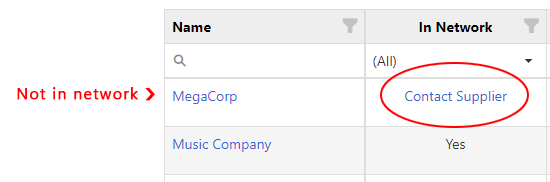
Présentation de la grille
Voici quelques fonctionnalités de la grille :
- La page Liens Acheter maintenant se trouve sous le sous-menu Flux de produits.
- Pour ajouter manuellement un nouveau lien de produit, cliquez sur « Ajouter un lien de produit » bouton. Un formulaire apparaîtra (voir exemple ci-dessous) vous permettant de choisir le pays, la marque et les modèles détectés disponibles pour vous. Utilisez la recherche pour identifier rapidement le modèle automatiquement. Saisissez ensuite une URL de la page de destination pour le lien et précisez un prix (non obligatoire) et l'état du stock des produits. Appuyez sur le bouton « Ajouter un lien » lorsque vous avez terminé.
- Pour ajouter des produits en masse, cliquez sur le bouton « Importer des produits ». Vous serez ensuite dirigé vers la page Flux de produits en ligne ( https://omacro.com/seller/feeds/online ) où un formulaire apparaîtra, en présélectionnant le type de fichier « Omacro Excel » (voir l'exemple de formulaire ci-dessous). Faites simplement glisser et déposez le fichier Excel compatible ou recherchez le fichier. Pour obtenir un exemple de fichier, suivez simplement le point n°4 de cette liste.
- Pour télécharger un exemple de fichier Excel Omacro et une liste complète de tous les produits fournisseurs disponibles au sein de votre réseau, cliquez sur le bouton « Exporter les produits ». Vous serez redirigé vers la page Téléchargements ( https://omacro.com/seller/downloads) dans laquelle le fichier sera généré automatiquement. En raison de la nature potentiellement volumineuse de ce fichier, son traitement peut prendre plusieurs minutes. Cependant, une fois terminé, un e-mail peut vous être envoyé vous informant que le fichier est prêt à être téléchargé. Vous pouvez attendre que le téléchargement soit disponible ou continuer à travailler dans omacro et revenir plus tard à la page de téléchargement pour récupérer le fichier.
- Pour modifier ou supprimer un lien de produit spécifique, utilisez les icônes de l'outil de grille situées à droite de la ligne du produit. Cliquez sur l'icône Crayon pour placer la ligne appropriée dans un mode modifiable vous permettant de modifier divers champs. N'oubliez pas de cliquer sur l'icône Enregistrer ou sur l'icône Annuler, le cas échéant. Enfin, vous pouvez cliquer sur l'icône Corbeille si vous souhaitez supprimer une ligne. Ne vous inquiétez pas, si vous cliquez sur l'icône de suppression par erreur, vous serez d'abord invité à confirmer l'action avant que l'action ne soit entreprise.
- Utilisez les différents filtres de grille à droite de chaque étiquette de cellule d’en-tête pour affiner facilement votre recherche. Par exemple, vous souhaiterez peut-être voir quels liens de produits sont déjà établis ou quels produits ne sont pas en stock. En plus du filtrage, l'en-tête peut également être utilisé pour trier par ordre alphabétique.
Related Articles
Liens de gestion des produits par le vendeur
Les vendeurs peuvent gérer leurs liens de produits ici . Une fois sur la page des liens Acheter maintenant, vous pouvez voir tous les liens associés à votre entreprise, le pays auquel ils sont attribués, le prix (le cas échéant), l'état du stock et ...Gestion des relations avec les vendeurs et de la visibilité des vendeurs
Pour déterminer quels vendeurs s'affichent dans votre localisateur de revendeurs et/ou localisateur en ligne, vous pouvez contrôler la visibilité de chaque vendeur et déterminer s'il s'affiche en tant que magasin de détail sur le localisateur de ...Fournisseur Gérer les liens de produits
Les fournisseurs peuvent gérer leurs liens de produits ici . Une fois sur la page Gérer le produit, vous voyez tous les liens associés à un produit en cliquant sur la flèche à gauche du produit. Un tiroir s'ouvrira et affichera une grille ...Instructions générales pour le flux de produits du vendeur en ligne
Télécharger le modèle de flux de produits en ligne omacro CSV modèle de flux de produits en ligne omacro XML Formats de fichier Google Merchant Center XML et .csv (txt) Exemples de fichiers Pour faire partie du localisateur de revendeurs en ligne de ...Instructions de flux d'inventaire pour les magasins de détail physiques à plusieurs magasins
Omacro prend en charge la possibilité pour vos fournisseurs d'afficher à la fois les revendeurs en ligne et de mettre en évidence les magasins locaux proches du client qui ont en stock l'article recherché par le client. Les magasins locaux qui ont ...